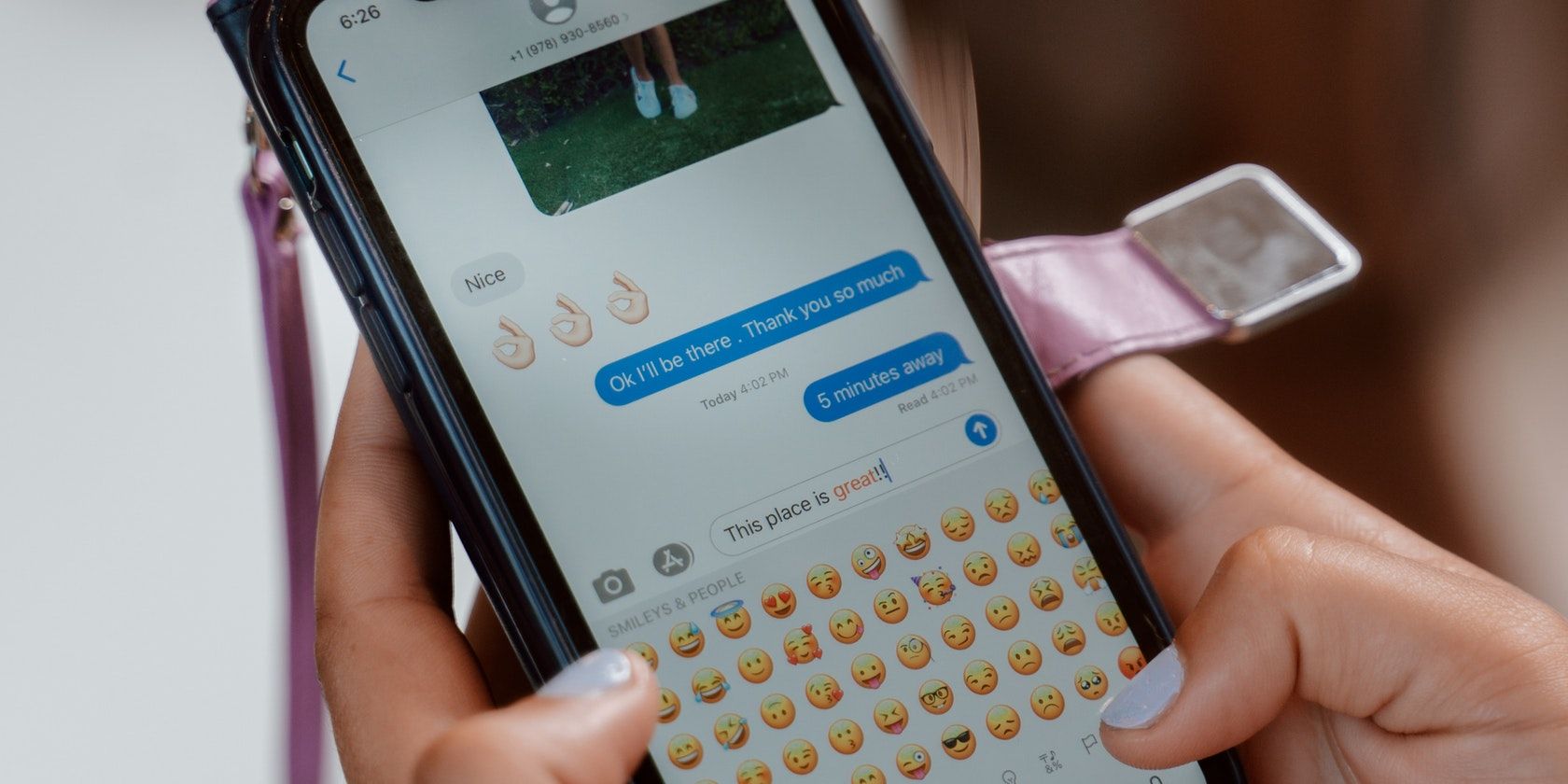اگر هر روز از برنامه پیامها در آیفون خود استفاده میکنید، باید این نکات را یاد بگیرید که به شما امکان میدهد واقعاً بهترین استفاده را از برنامه ببرید.
برنامه پیامهای iOS احتمالاً یکی از محبوبترین برنامههای آیفون است و ویژگیهای زیادی را ارائه میکند که آن را به یکی از بهترین برنامههای پیامک تبدیل میکند. از ذخیره پیامهای متنی گرفته تا بیصدا کردن اعلانها، میتوانید همه این کارها را انجام دهید. بنابراین در اینجا هفت نکته وجود دارد که به شما کمک می کند این ویژگی ها را پیدا کنید و از برنامه پیام های آیفون حداکثر استفاده را ببرید.
1. نام و عکس خود را تغییر دهید
نام و عکس شما اولین چیزهایی است که مردم هنگام شروع مکالمه با شما در برنامه پیامها میبینند، بنابراین باید مطمئن شوید که خوب هستند. در اینجا نحوه افزودن یا تغییر نام و عکس خود آورده شده است:
- Messages را باز کنید و در گوشه Edit ضربه بزنید.
- ویرایش نام و عکس را انتخاب کنید.
- بر روی Edit در زیر نماد یا تصویر بزرگ ضربه بزنید تا عکس خود را تغییر دهید. میتوانید از Memojis، Emoji یا عکسهای موجود در کتابخانه خود استفاده کنید. روی نام فعلی خود ضربه بزنید تا آن را به نام جدید تغییر دهید.
- اگر میخواهید قبل از اینکه نام و عکس بهروزرسانیشدهتان به هرکسی که با او مکالمه را شروع میکنید نشان داده شود، از شما سؤال شود، در زیر «اشتراکگذاری خودکار» گزینه Always Ask را انتخاب کنید.
- انجام شد را فشار دهید.
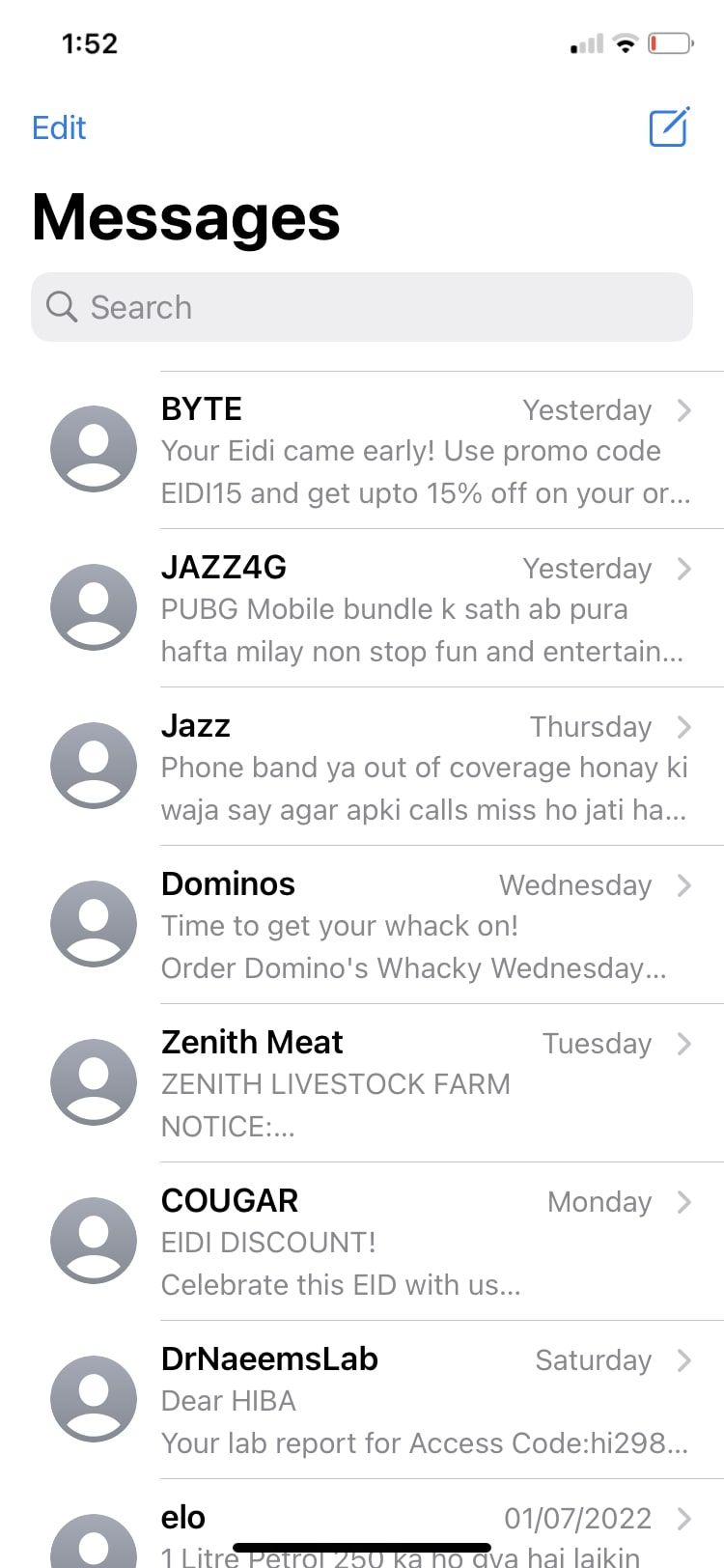
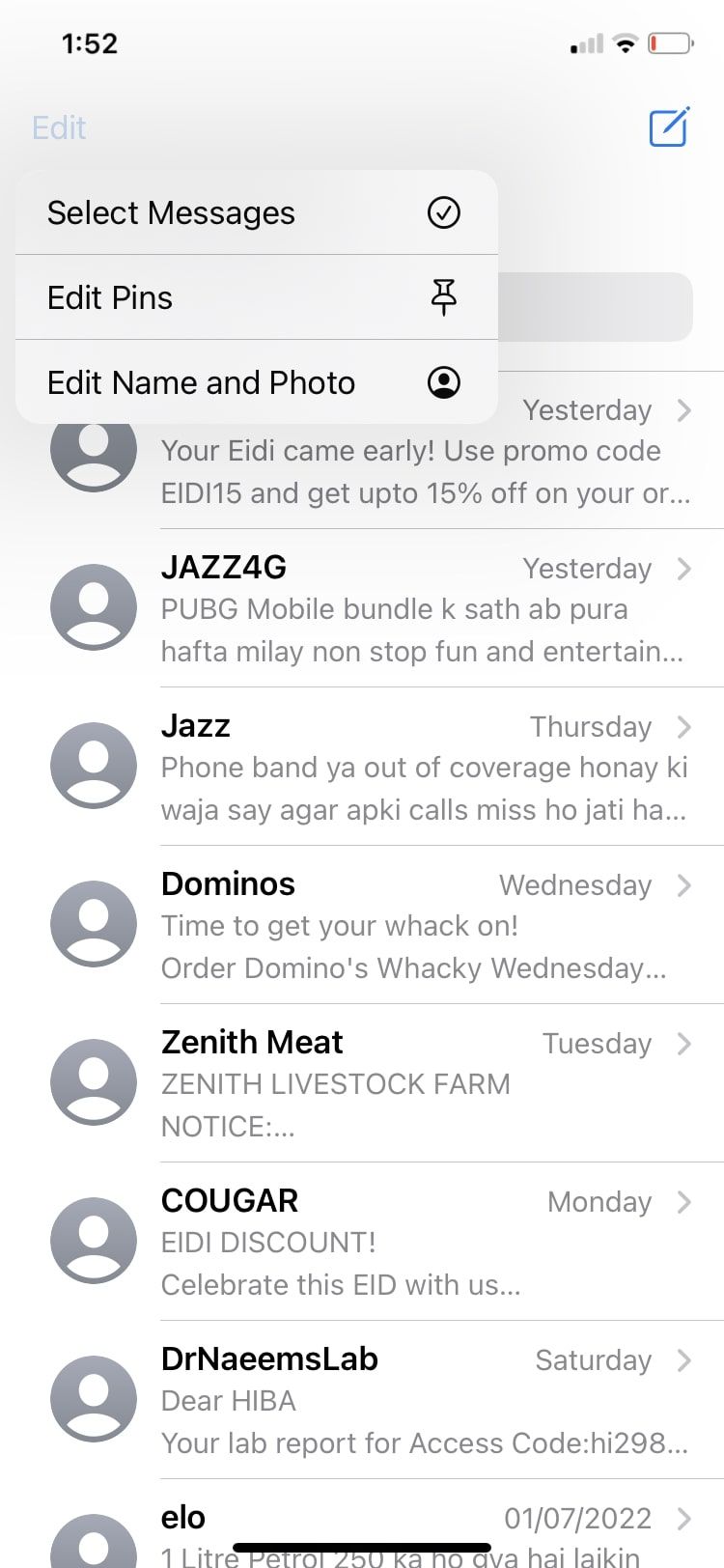
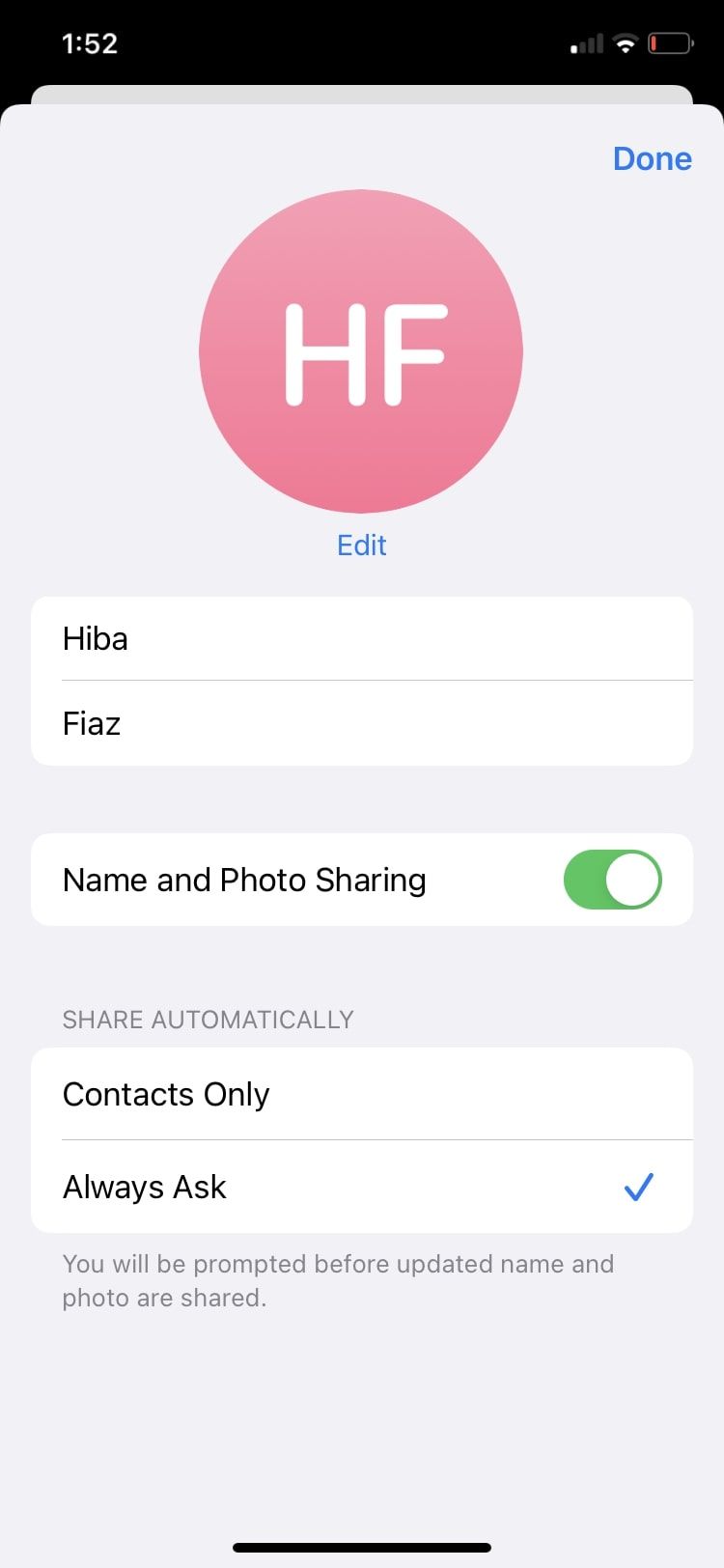
2. پین کردن، برداشتن پین و ویرایش مکالمات پین شده
معمولاً برنامه پیامها مملو از پیامهای متنی افراد، شرکتها و تبلیغات نام تجاری ناخواسته میشود. جستجوی مکالمه ای که می خواهید می تواند بسیار خسته کننده باشد. خوشبختانه، شما می توانید یک مکالمه را پین کنید، بنابراین هرگز در میان دریای متون گم نمی شود و همیشه به راحتی قابل دسترسی است.
در اینجا نحوه پین کردن مکالمه در پیام ها آمده است:
- مکالمه ای را که می خواهید پین کنید پیدا کنید.
- روی مکالمه ضربه بزنید و نگه دارید تا کادر اقدامات سریع ظاهر شود.
- از لیست گزینه ها روی Pin ضربه بزنید. مکالمه را در بالای برنامه Messages خود بزرگ شده خواهید دید. می توانید چندین مکالمه را از این طریق پین کنید و آنها در یک ردیف در بالای برنامه شما ظاهر می شوند.
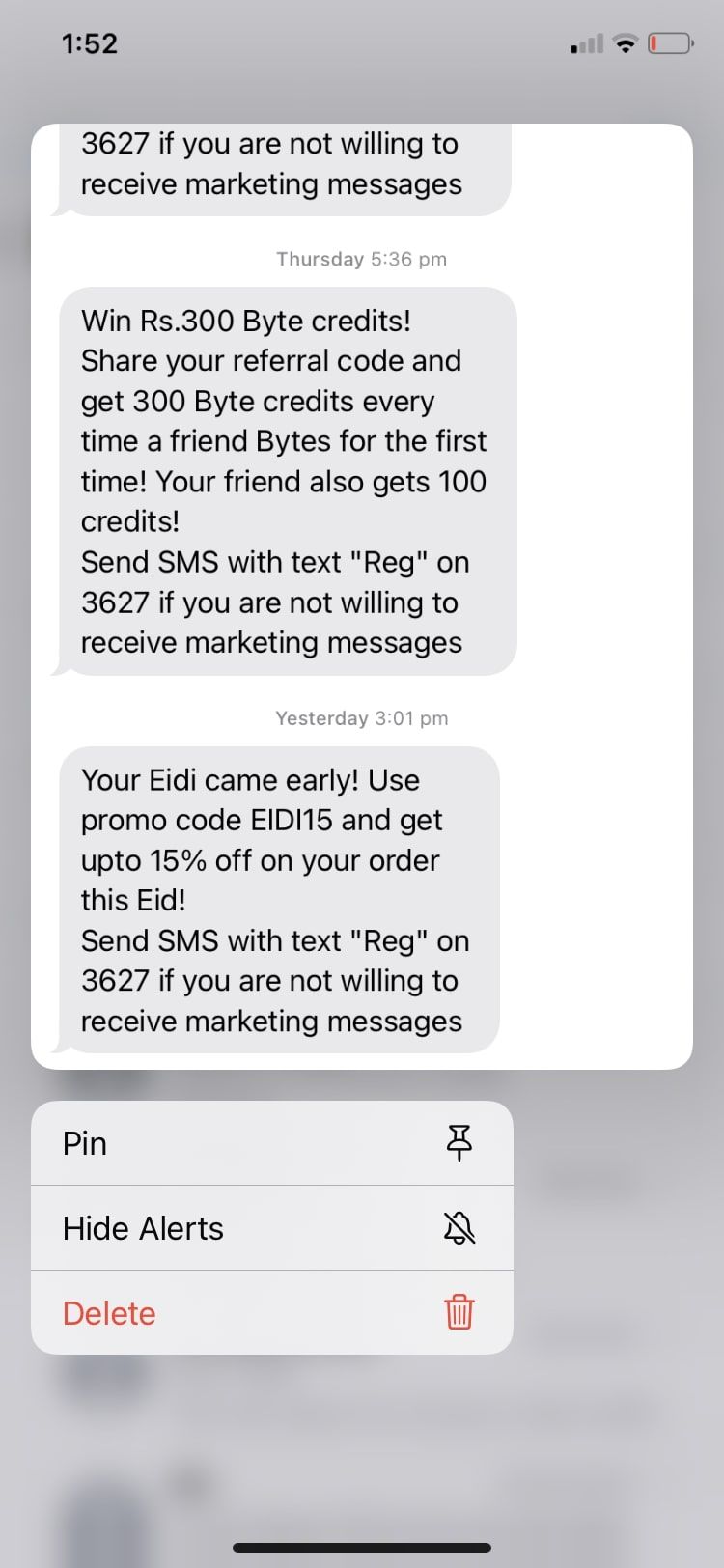
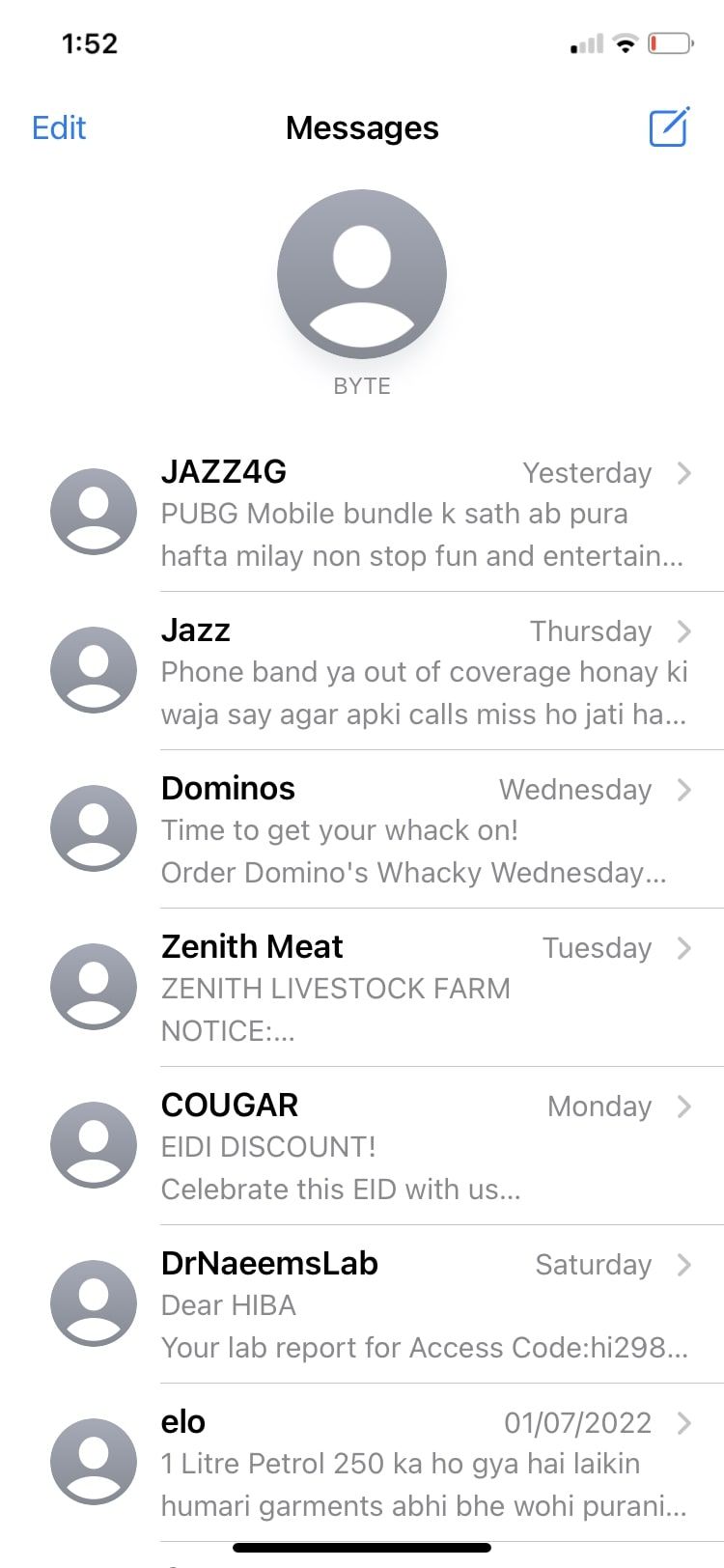
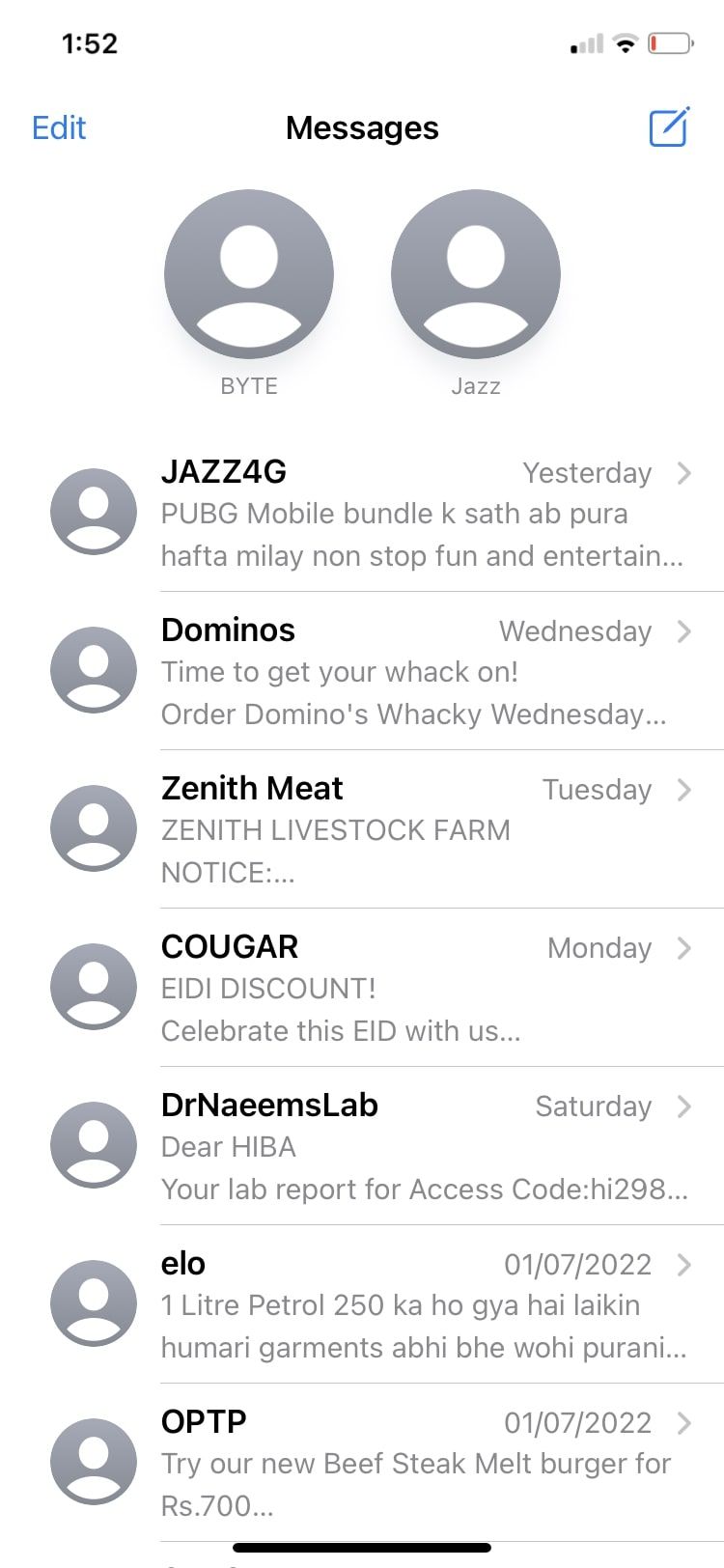
برای برداشتن پین مکالمه، باید:
- مکالمه پین شده ای را که می خواهید پین کنید فشار دهید و نگه دارید.
- از لیست گزینه ها بر روی Unpin ضربه بزنید.
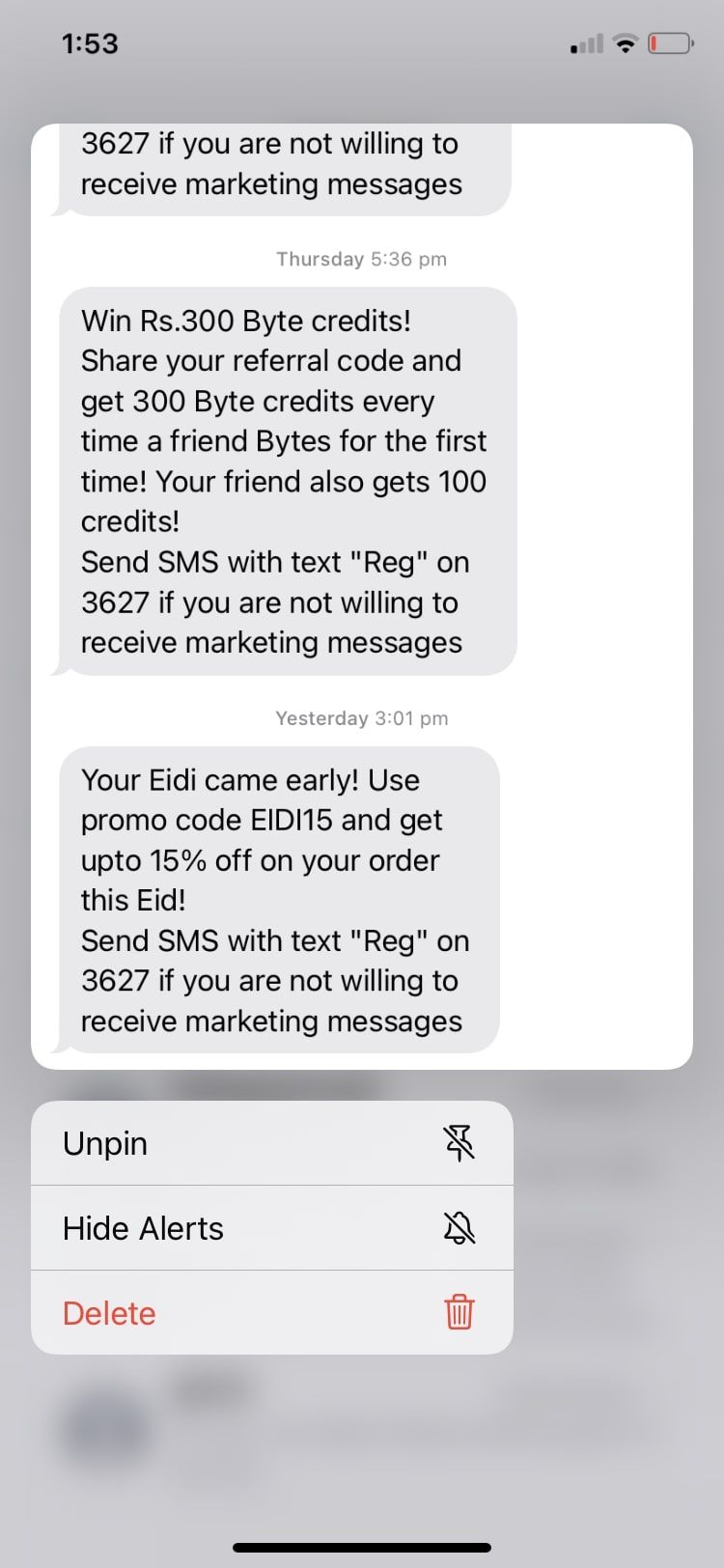
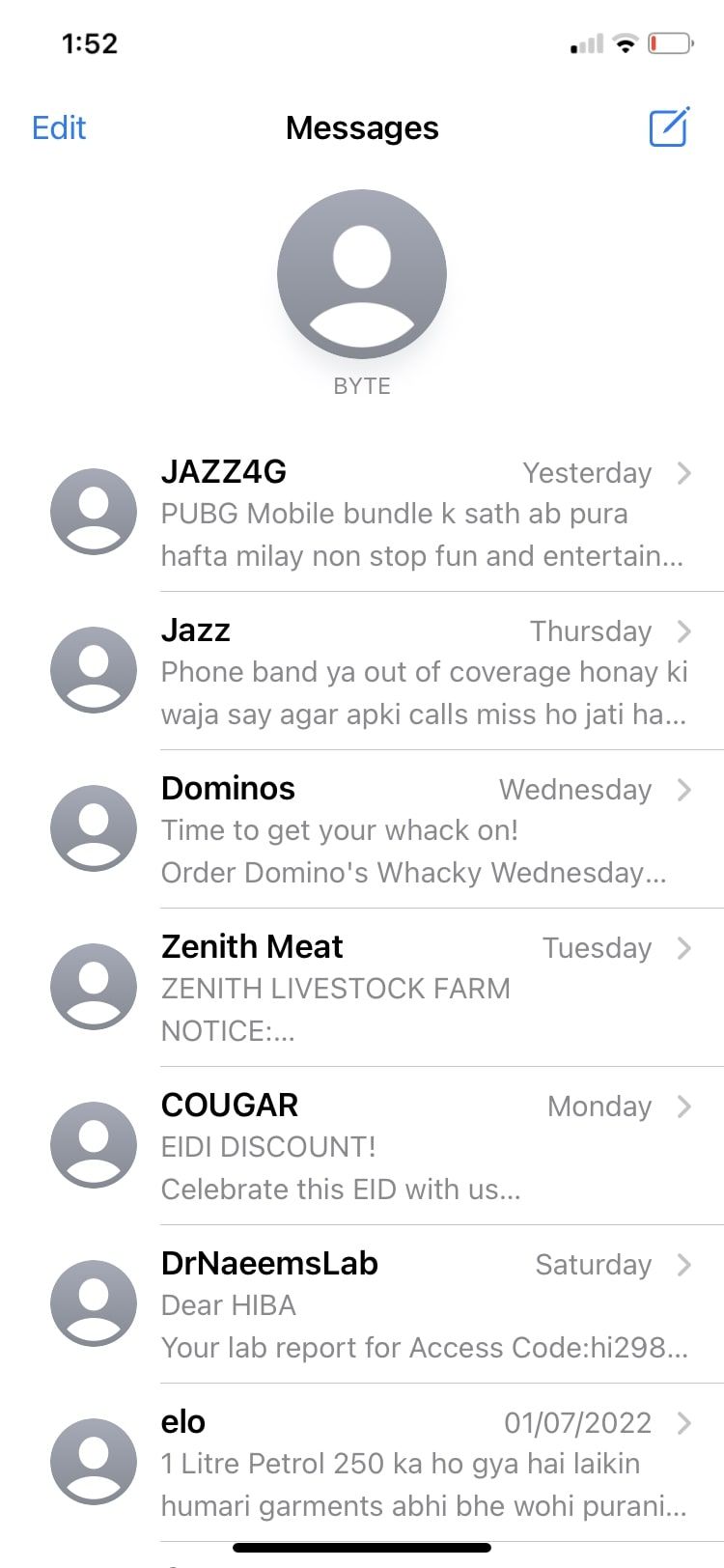
برای ویرایش پین های خود، کاری که باید انجام دهید این است:
- روی Edit ضربه بزنید.
- از کادر ظاهر شده Edit Pins را انتخاب کنید.
- یک دکمه پین زرد در کنار هر مکالمه ظاهر می شود. برای تمام مکالماتی که می خواهید پین کنید، روی پین ها ضربه بزنید.
- برای برداشتن پین مکالمه، روی دکمه منهای (–) ضربه بزنید.
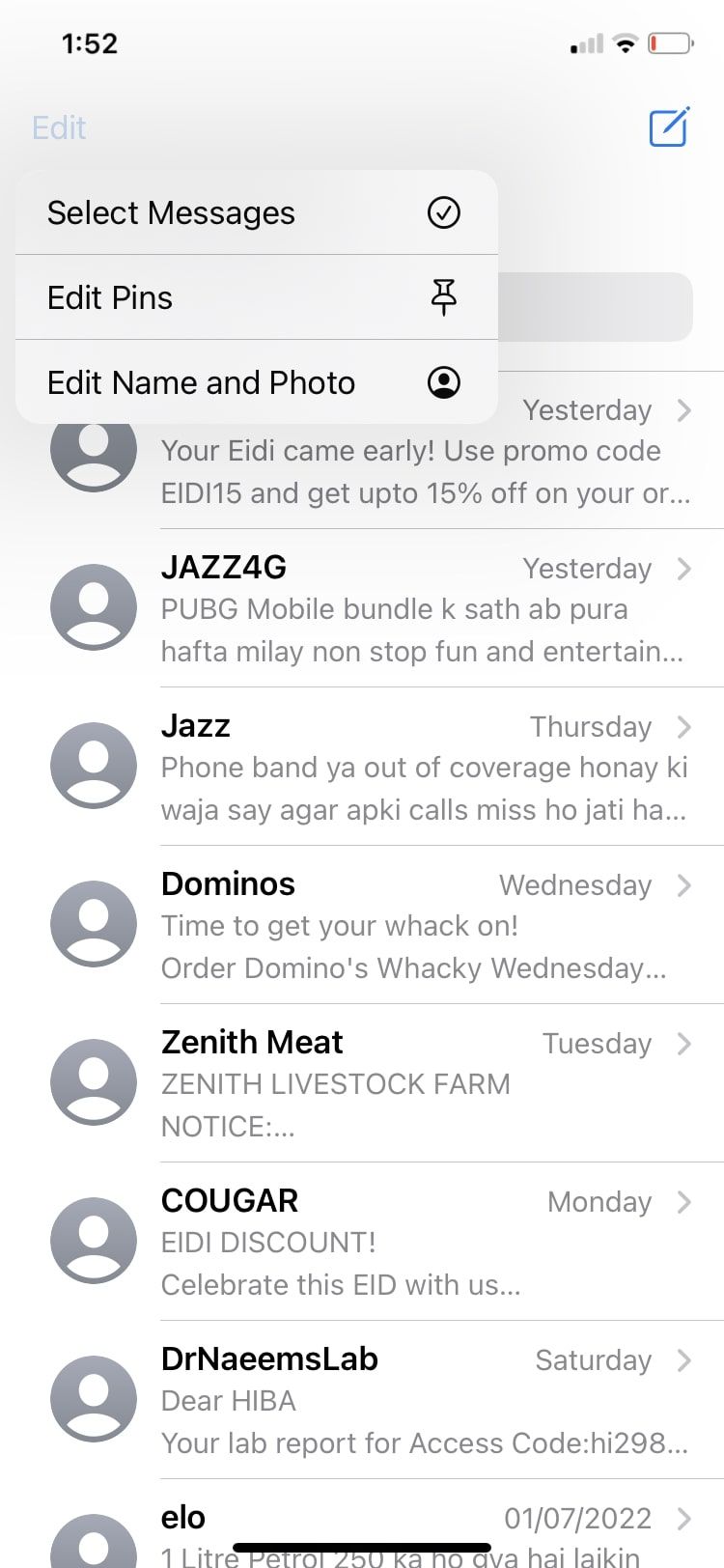
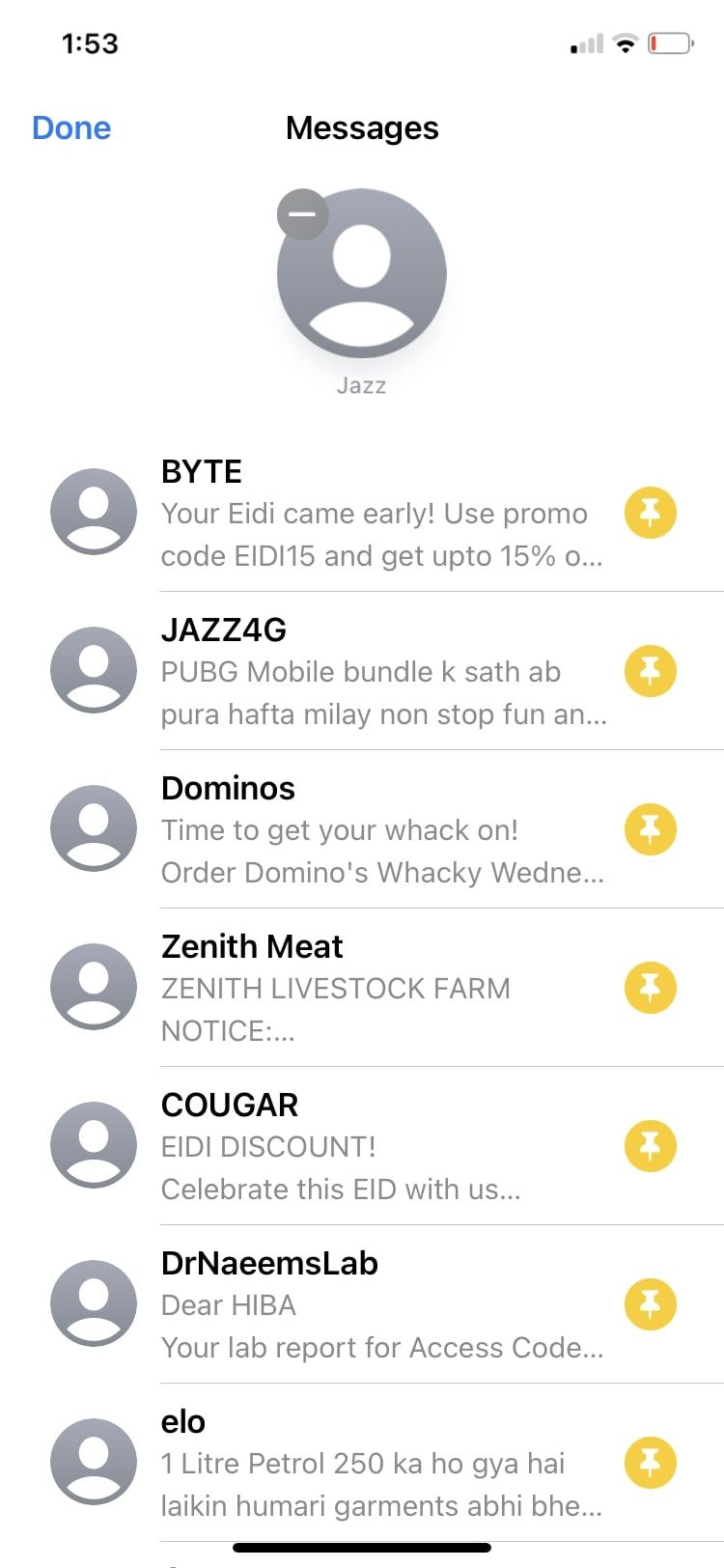
![]()
3. واکنش ها را به متن ها اضافه کنید
استفاده از ایموجی ها و گرافیک های زیبا، ارسال پیامک را سریع تر و سرگرم کننده تر می کند. میتوانید به پیام متنی آیفون با نمادهایی برای عشق، لایک کردن، خنده و موارد دیگر واکنش نشان دهید. به این صورت است:
- روی پیام متنی که می خواهید به آن واکنش نشان دهید ضربه بزنید و نگه دارید.
- یک پنجره بازشو با واکنش های مختلف که به صورت ایموجی نشان داده شده اند ظاهر می شود.
- روی واکنشی که می خواهید ارسال کنید ضربه بزنید.
- یک نماد در گوشه متنی که به آن واکنش نشان داده اید ظاهر می شود.
- برای خنثی سازی واکنش، فقط روی متن فشار دهید و نگه دارید و روی ایموجی که قبلا ارسال کرده اید ضربه بزنید.
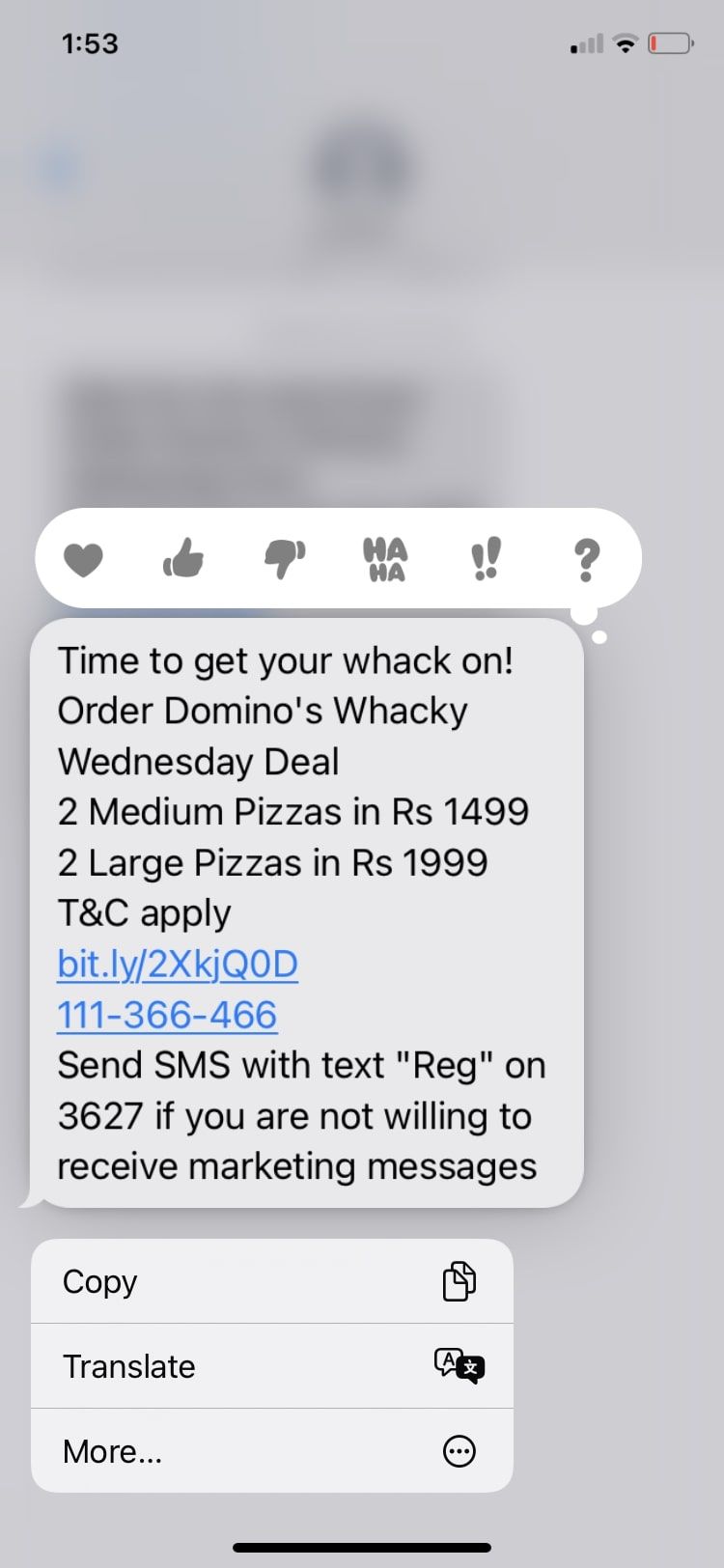
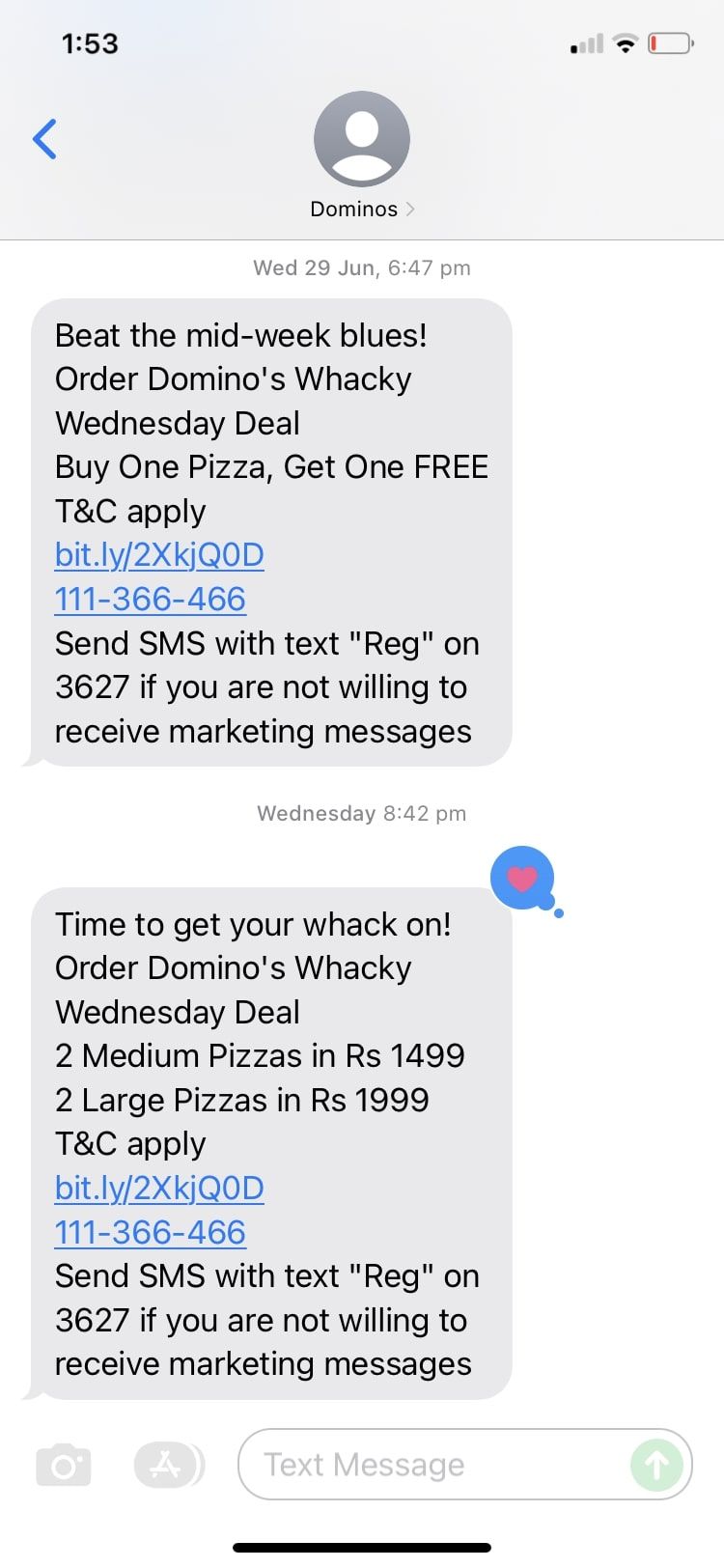
4. یک مکالمه را بی صدا کنید
دریافت مکرر پیامک از یک شخص معمول است. این می تواند کمی ناامید کننده باشد، به خصوص از آنجایی که ممکن است مشغول باشید و نخواهید با اعلان ها اذیت شوید. زمانی که بیصدا کردن یک مکالمه متنی مفید است، چنین است.
دو روش وجود دارد که می توانید مکالمه را بی صدا کنید:
- مکالمه ای را که می خواهید نادیده بگیرید فشار دهید و نگه دارید. Hide Alerts را انتخاب کنید.
- یا انگشت خود را روی مکالمه بکشید و روی نماد زنگ بنفش ضربه بزنید. یک نماد زنگ خاکستری با یک اسلاید روی آن در کنار مکالمه ظاهر می شود تا نشان دهد که یک مکالمه بی صدا شده است.
![]()
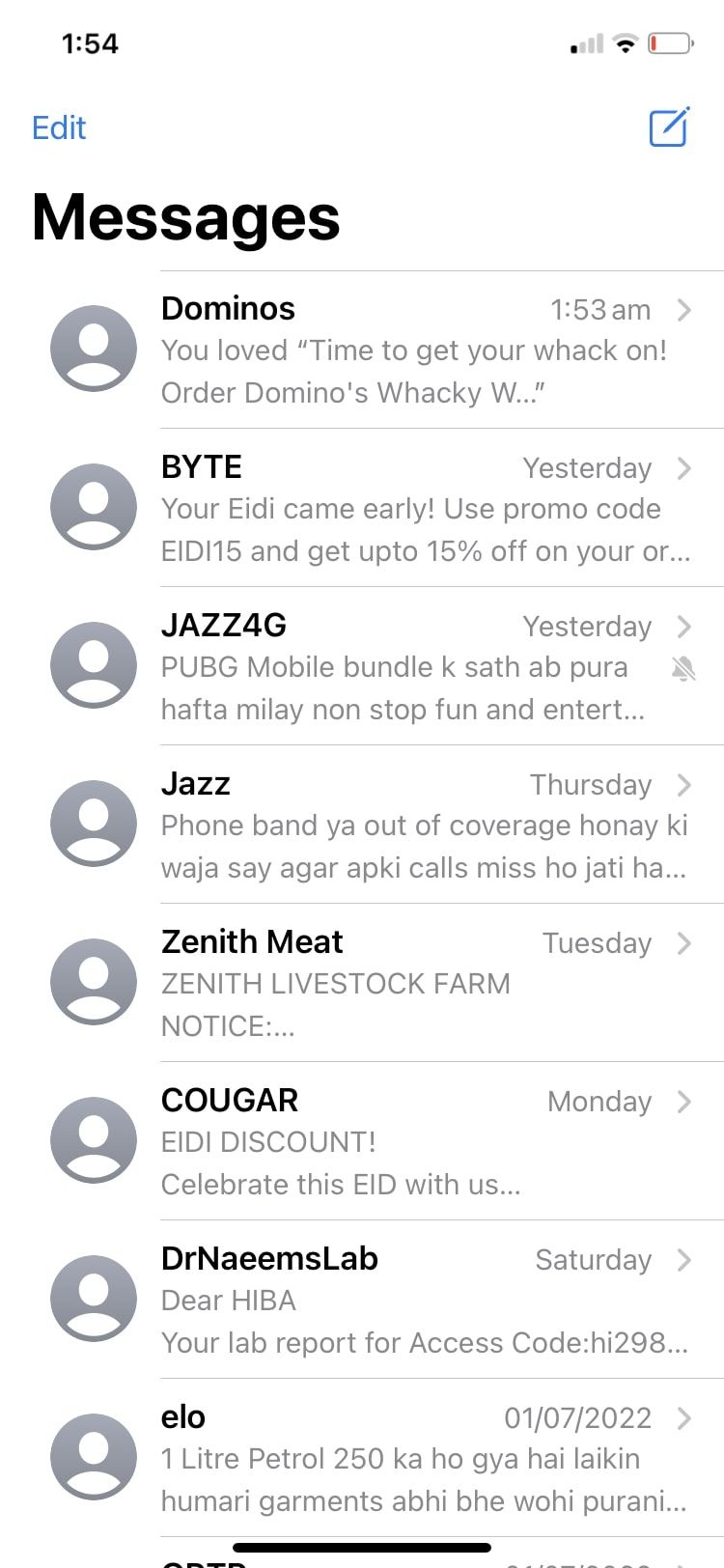
5. نحوه پین کردن پیام های متنی
در حالی که اپل به شما اجازه نمی دهد هیچ پیام متنی قدیمی را در یک مکالمه پین کنید، این ویژگی همچنان بسیار مفید است زیرا می توانید هر پیام متنی را که دارای پیوند یا تصویر است پین کنید. اگر می خواهید به مقاله، دستور غذا یا عکس مهمی نگاه کنید، این عالی است.
در اینجا نحوه پین کردن یک پیام متنی آمده است:
- پیام را با پیوند یا تصویری که میخواهید پین کنید پیدا کنید.
- روی متن دارای محتوای به اشتراک گذاشته شده ضربه بزنید و نگه دارید.
- روی پین ضربه بزنید. نماد پین زرد رنگی را خواهید دید که نشان می دهد متن پین شده است.
برای مشاهده پیامهای متنی پینشده، میتوانید روی عکس نمایه شخص ضربه بزنید و به پایین بروید تا همه پینهای خود را ببینید.
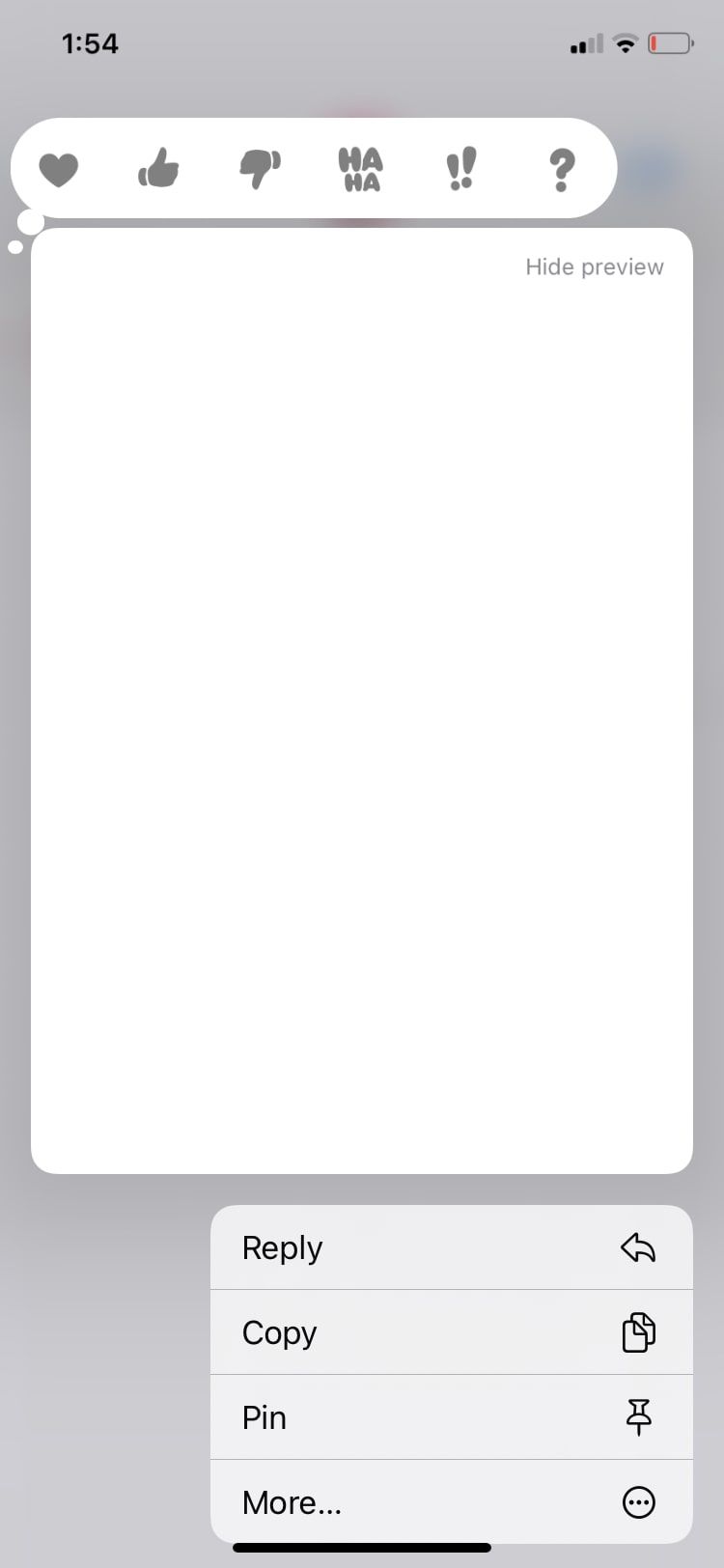
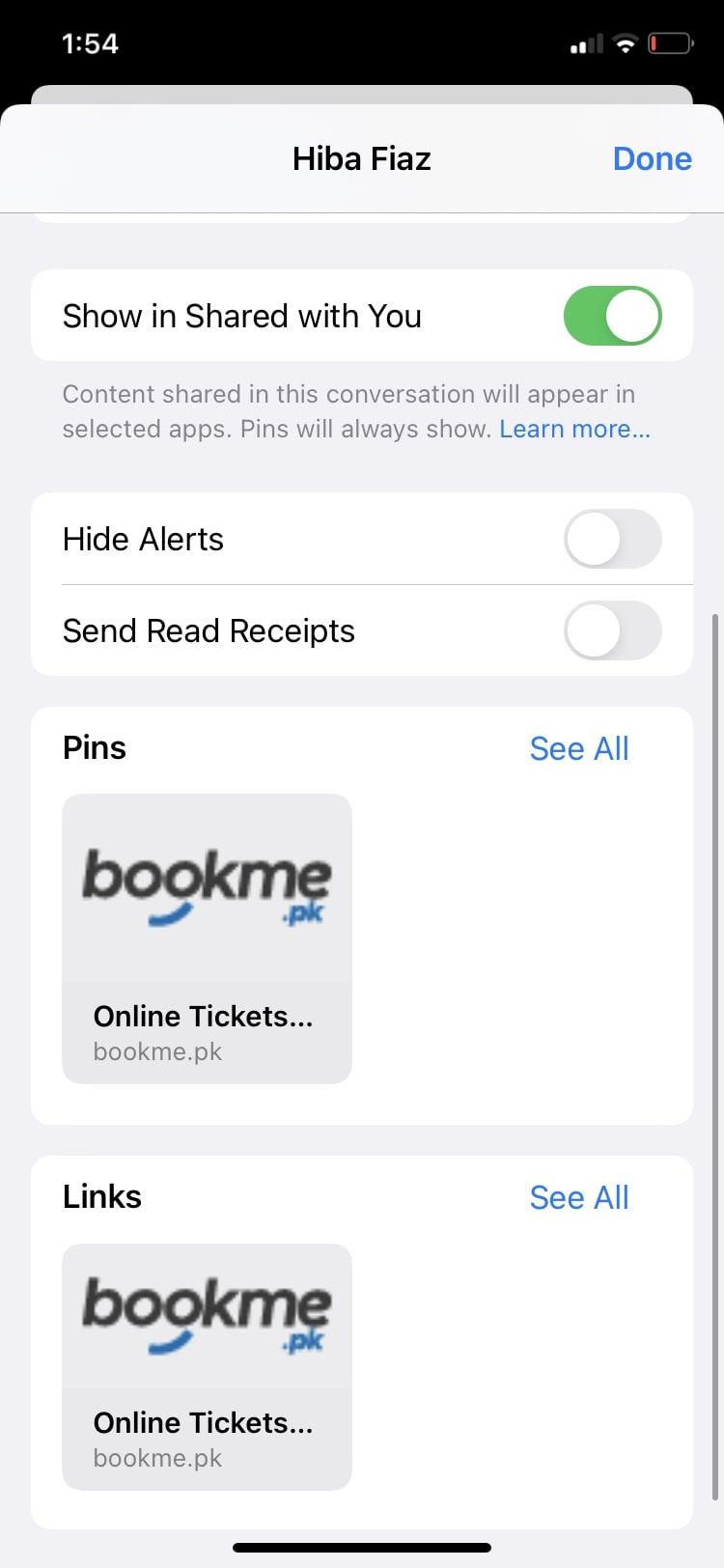
6. همه پیام های خود را به عنوان خوانده شده علامت گذاری کنید
وقتی پیامهای خواندهنشده زیادی دارید و میخواهید نشان قرمز اعلان را در برنامه پیامها حذف کنید، یک هک آسان وجود دارد که به شما امکان میدهد همه پیامهای متنی خود را یکجا بخوانید. این کار باعث صرفه جویی در وقت شما می شود و لازم نیست برای علامت گذاری به عنوان خوانده شده روی هر مکالمه به صورت جداگانه ضربه بزنید.
در اینجا مراحل خواندن همه پیام های خود به طور همزمان وجود دارد:
- Messages را باز کنید و در گوشه بر روی Edit ضربه بزنید.
- انتخاب پیام ها را انتخاب کنید.
- روی Read All در گوشه پایین صفحه ضربه بزنید.
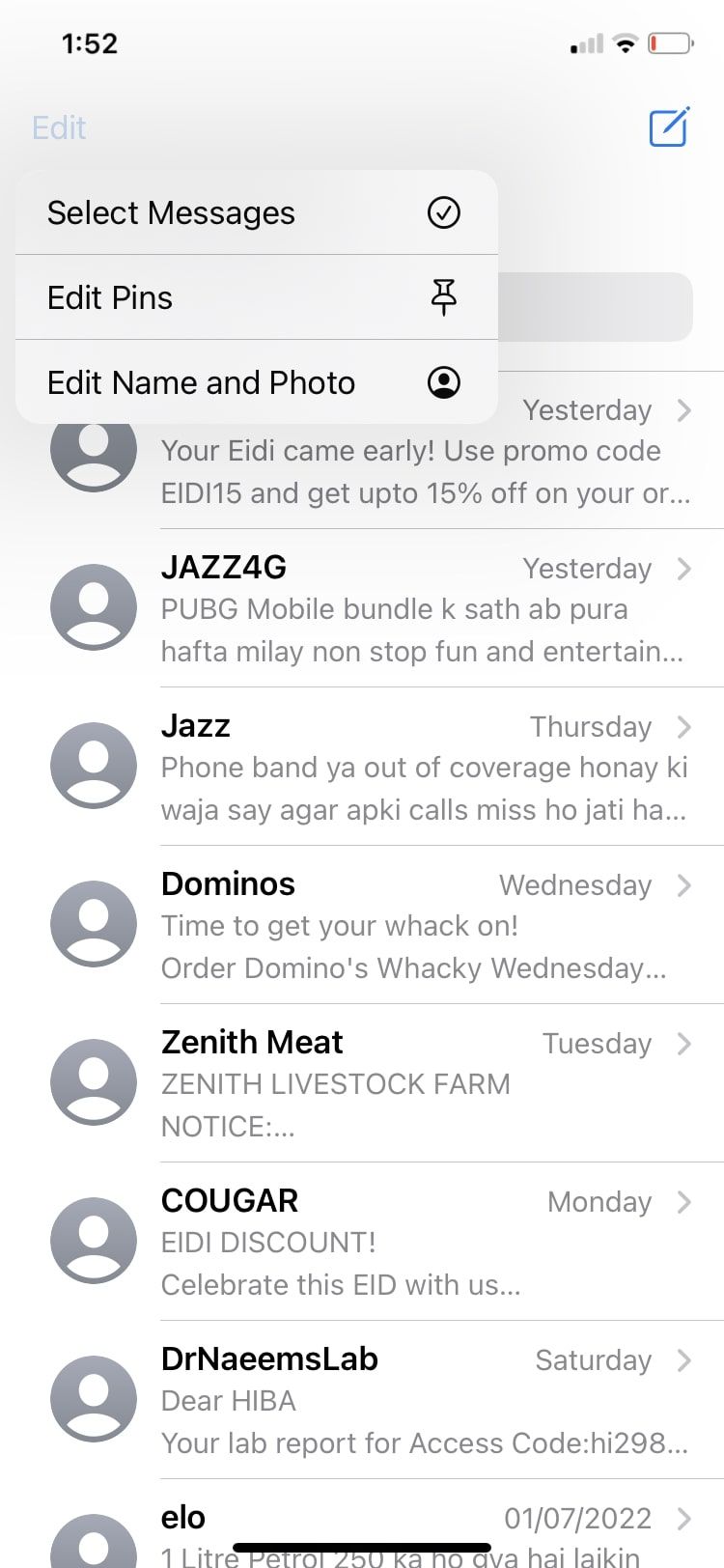
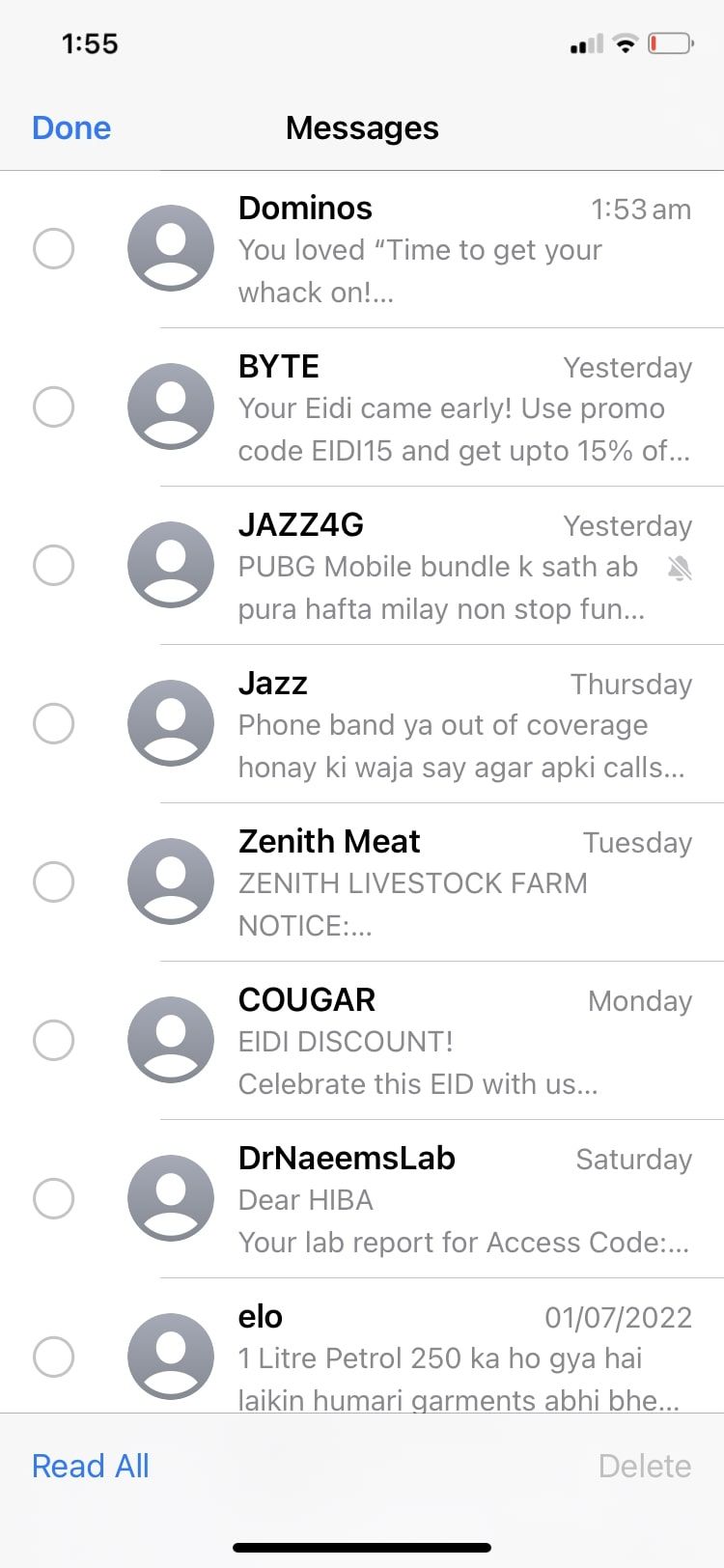
7. پیام های خود را در iCloud ذخیره کنید
نمی توانید پیامک های خود را از دست بدهید؟ همه ما می دانیم که آنها چقدر می توانند مهم باشند. خوشبختانه، میتوانید از آنها در iCloud نسخه پشتیبان تهیه کنید (تا زمانی که فضای خالی کافی داشته باشید). برای ذخیره پیام های متنی در iCloud مراحل زیر را دنبال کنید:
- تنظیمات را باز کنید و روی نام خود در بالا ضربه بزنید.
- iCloud را انتخاب کنید.
- کلید کنار پیامها را روشن کنید.
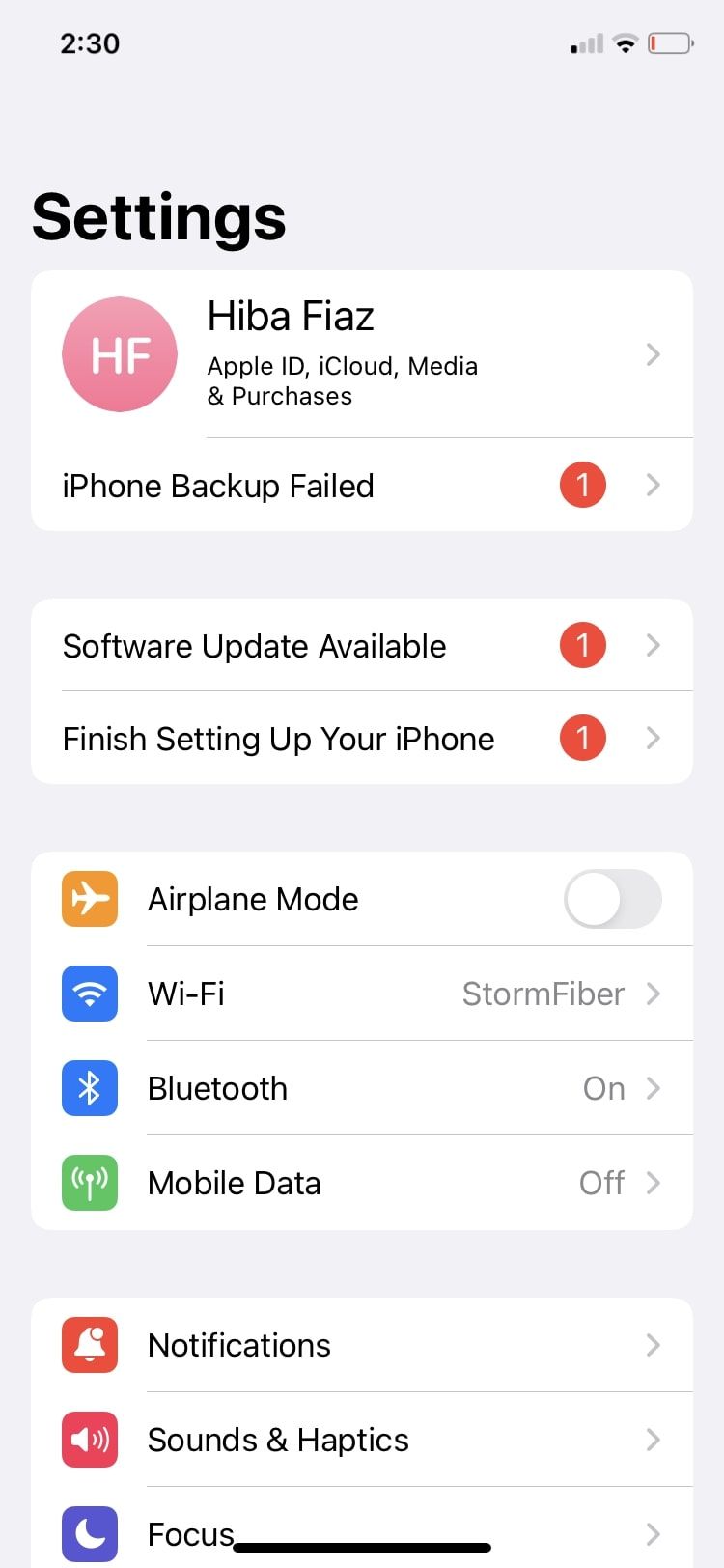
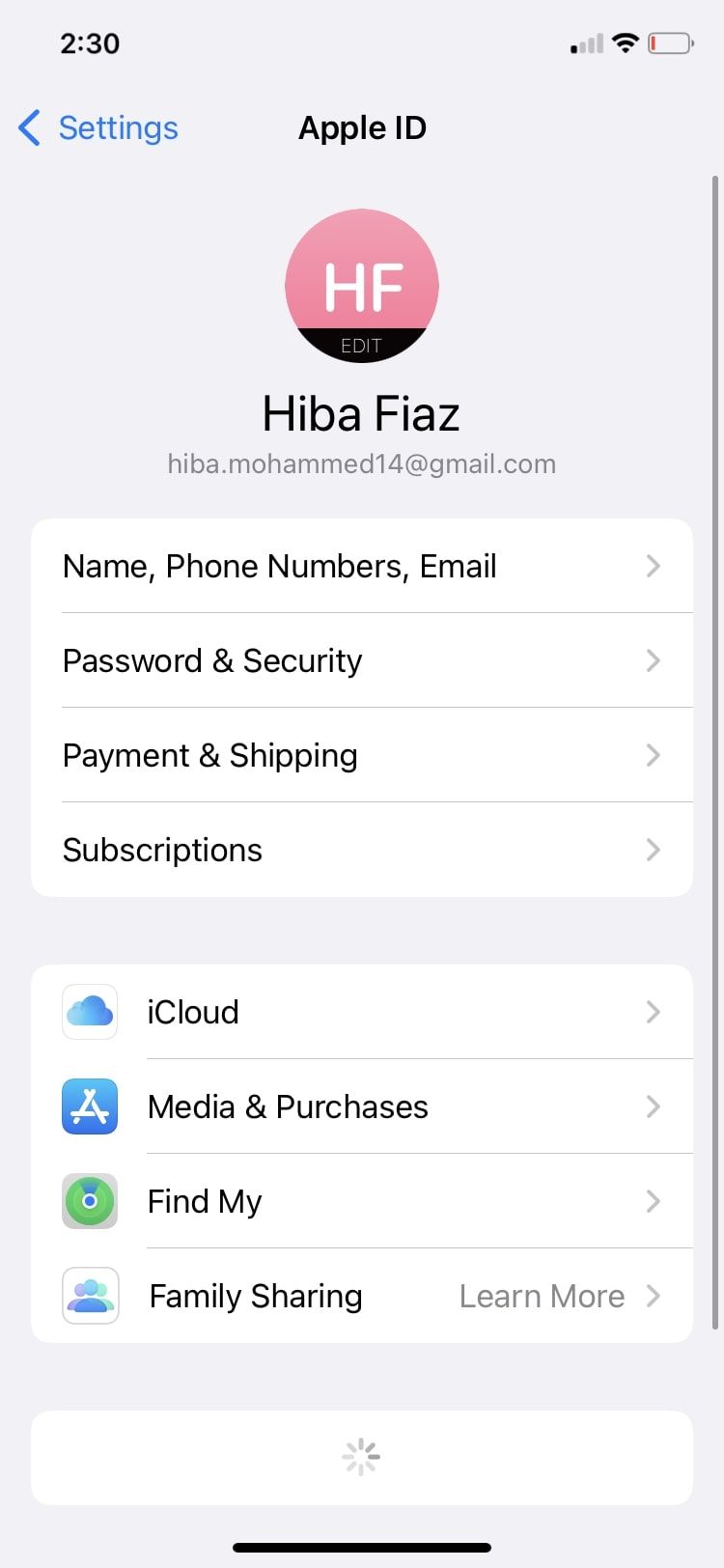
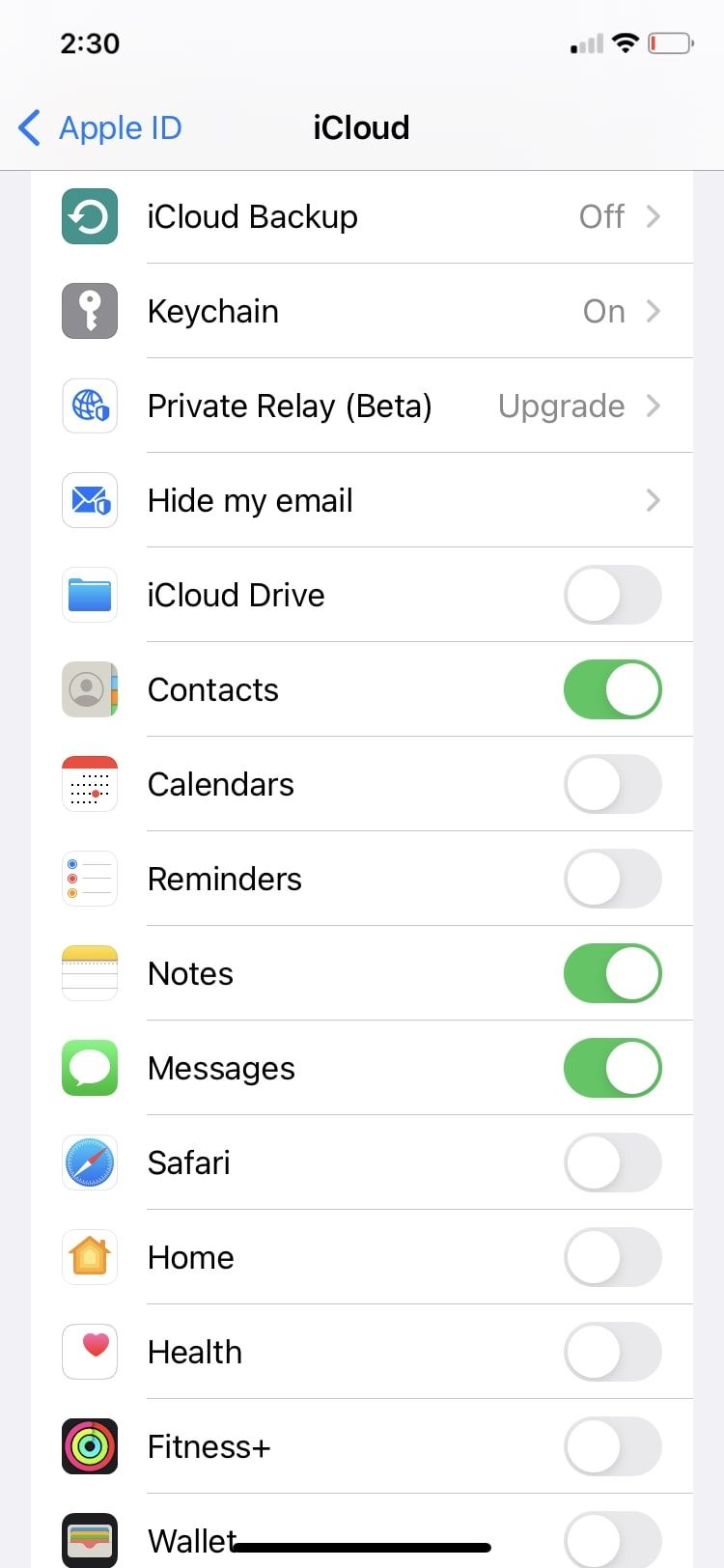
برنامه پیام های آیفون دارای ویژگی های شگفت انگیزی است
چه کسی میدانست که میتوانید این همه کار در برنامه پیامها در آیفون انجام دهید؟ این نکات جالب استفاده از برنامه را بسیار سرگرم کننده تر می کند. اکنون میتوانید یک عکس اضافه کنید، نام خود را تغییر دهید، پیامهای متنی یا مکالمهها را پین کنید، از واکنشها استفاده کنید، یا حتی مکالمات را در صورت تمایل بیصدا کنید. برنامه Messages همچنین به شما امکان می دهد Memojis را ایجاد کنید، که یک نسخه متحرک از خودتان است، بنابراین فراموش نکنید که آنها را نیز آزمایش کنید.